Gabarito: Letra B
Se você tiver uma planilha com dados em colunas que precisa girar para reorganizá-las em linhas, use o recurso transpor. Com ele, você pode alternar rapidamente os dados de colunas para linhas, ou vice-versa.
O recurso transpor reorganizará a tabela de forma que os trimestres sejam exibidos nos títulos de coluna e as regiões de vendas possam ser vistas à esquerda.
Observação: Se os dados estiverem em uma tabela do Excel, o recurso Transpor não estará disponível. Você pode converter a tabela em um intervalo primeiro ou pode usar a função Transpor para girar as linhas e colunas.
Veja como fazer isso:
1) Selecione o intervalo de dados que deseja reorganizar, incluindo todos os rótulos de linha ou coluna e pressione Ctrl+C.
Observação: Certifique-se de copiar os dados para fazer isso, pois usar o comando Recortar ou CTRL + X não funcionará.
2) Escolha um novo local na planilha onde você deseja colar a tabela transpostada, certificando-se de que há bastante espaço para colar seus dados. A nova tabela que você colar ali substituirá completamente todos os dados/formatação já existentes.
3) Clique com o botão direito do mouse sobre a célula superior esquerda onde você deseja colar a tabela transpostada e, em seguida, escolha transpor.
4) Depois de girar os dados com êxito, você pode excluir a tabela original, e os dados da nova tabela permanecerão intactos.
Fonte: support.office.com/pt-br/article/transpor-dados-girar-de-linhas-para-colunas-ou-vice-versa-3419f2e3-beab-4318-aae5-d0f862209744
Nas planilhas de cálculos as informações são inseridas em células.
As células, que são o encontro de uma coluna (nomeada com letra) e uma linha (numerada com número) poderão organizar as informações em tabelas, dispostas verticalmente ou horizontalmente.
Caso seja necessário mudar as informações de uma coluna para que estejam lançadas em uma linha, podemos usar a opção Transpor.
O usuário deve copiar o trecho desejado (Ctrl+C), acionar o recurso Colar Especial (disponível no ícone Colar, do grupo Área de Transferência, na guia Página Inicial) e marcar a opção Transpor.
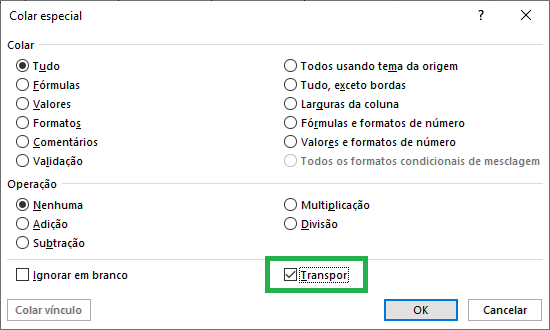
Para converter um valor em texto com um formato de número específico, use a função VALOR e as configurações de formatação de células (atalho de teclado Ctrl+1).
Para substituir parte de uma cadeia de células por uma cadeia diferente, podemos usar a função SUBSTITUIR.
Para converter uma cadeia de texto que representa um número, em um número, usamos a função VALOR.
Para substituir um texto antigo por outro novo em um intervalo de células, podemos usar o recurso SUBSTITUIR (atalho de teclado Ctrl+U).
Gabarito do Professor: Letra B.